Neste guia de início rápido, mostramos como usar uma instância de teste sem custos financeiros do Spanner e um aplicativo de amostra. Para mais informações, consulte a visão geral das instâncias de teste sem custo financeiro do Spanner.
Comece com uma instância de teste sem custo financeiro
Uma instância de teste gratuito de 90 dias do Spanner está disponível para qualquer pessoa com uma Conta do Google que tenha o Cloud Billing ativado no projeto. Você não vai receber cobranças a menos que faça upgrade da instância de teste gratuito para uma instância paga.
É possível criar uma instância de teste sem custos financeiros usando o console Google Cloud ou a CLI do Google Cloud.
Antes de começar
Console do Google Cloud
No console Google Cloud , acesse a página Spanner.
Selecione ou crie um Google Cloud projeto, caso ainda não tenha feito isso.
Se o faturamento do Cloud já estiver ativado para seu projeto, vá para Criar instância de teste gratuito na próxima seção.
Se o Faturamento do Cloud não estiver ativado no seu projeto, vincule uma conta de faturamento do Cloud ou crie uma nova. O Google usa essas informações de pagamento para confirmar sua identidade. Não vamos cobrar pela sua instância do Spanner a menos que você faça upgrade da sua conta do Cloud Billing para uma conta paga e faça upgrade da sua instância de teste gratuito do Spanner para uma instância paga.
a. Clique em Acessar faturamento.
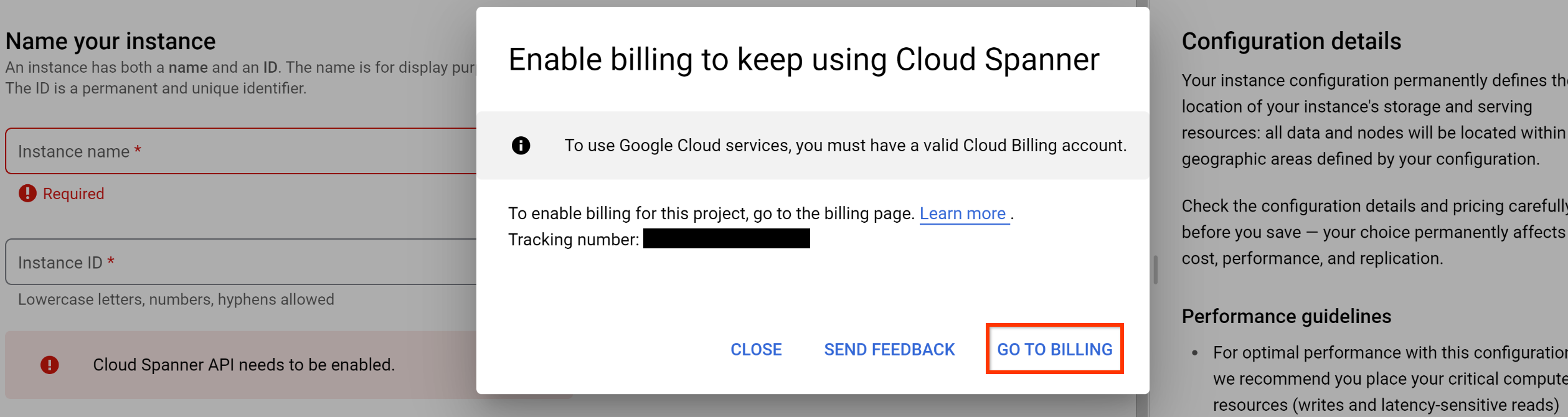
b. Em seguida, clique em Vincular uma conta de faturamento.
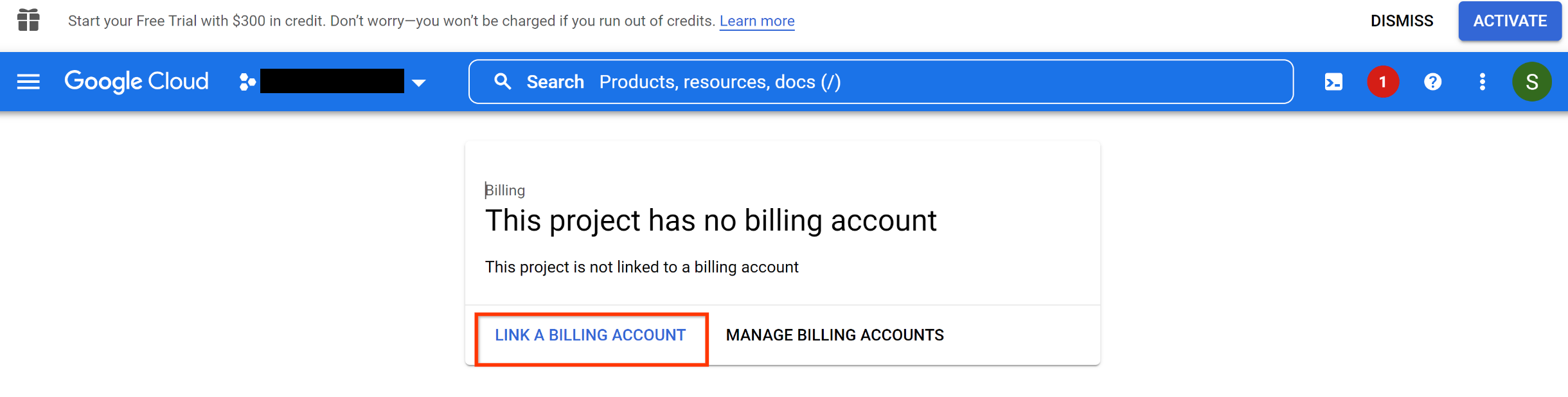
c. Siga as etapas para criar uma conta de faturamento e vincule-a ao seu projeto.
d. Depois de ativar o Faturamento do Cloud para seu projeto, acesse a página Spanner.
e. Clique em Criar instância gratuita e acesse Criar instância de teste gratuito na próxima seção.
Opcional: se você já tiver criado uma instância do Spanner no projeto, a página Instâncias do Spanner vai aparecer.
Clique em Criar instância sem custos financeiros.
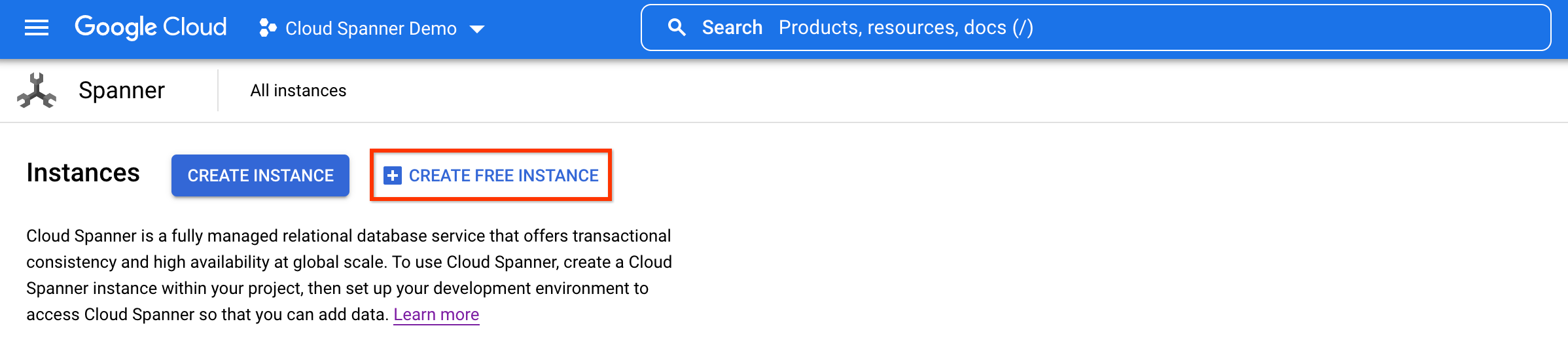
gcloud
-
Install the Google Cloud CLI.
-
Configure a gcloud CLI para usar sua identidade federada.
Para mais informações, consulte Fazer login na gcloud CLI com sua identidade federada.
-
Para inicializar a gcloud CLI, execute o seguinte comando:
gcloud init -
Create or select a Google Cloud project.
Roles required to select or create a project
- Select a project: Selecting a project doesn't require a specific IAM role—you can select any project that you've been granted a role on.
-
Create a project: To create a project, you need the Project Creator
(
roles/resourcemanager.projectCreator), which contains theresourcemanager.projects.createpermission. Learn how to grant roles.
-
Create a Google Cloud project:
gcloud projects create PROJECT_ID
Replace
PROJECT_IDwith a name for the Google Cloud project you are creating. -
Select the Google Cloud project that you created:
gcloud config set project PROJECT_ID
Replace
PROJECT_IDwith your Google Cloud project name.
-
Verify that billing is enabled for your Google Cloud project.
-
Create local authentication credentials for your user account:
gcloud auth application-default login
If an authentication error is returned, and you are using an external identity provider (IdP), confirm that you have signed in to the gcloud CLI with your federated identity.
Criar uma instância de teste gratuito
Console do Google Cloud
As etapas a seguir explicam como criar uma instância de teste gratuito usando o console Google Cloud .
Na página Criar sua instância de teste gratuito, faça o seguinte:
- Insira o Nome da instância a ser exibido no console Google Cloud . A instância precisa ser exclusiva no seu projeto Google Cloud .
- Insira o ID da instância para identificá-la permanentemente. Ele também precisa ser exclusivo no projeto Google Cloud . Não será possível alterá-lo depois.
Selecione um local de configuração no menu suspenso Região.
A localização geográfica em que a instância é armazenada e replicada é determinada pela configuração da instância. É possível criar uma instância de teste gratuito em qualquer uma das configurações de instância regional do Spanner. Para conferir uma lista completa de todas as configurações de instância disponíveis, consulte Configurações regionais, birregionais e multirregionais.
Clique em Criar instância sem custos financeiros.
Depois de criar a instância de teste gratuito, o Spanner cria um banco de dados de amostra para você conhecer e se familiarizar com os recursos do Spanner. Para mais informações, consulte Visão geral das instâncias de teste sem custos financeiros.
gcloud
Para criar uma instância de teste sem custos financeiros, use o comando
gcloud spanner instances create.
gcloud spanner instances create INSTANCE_ID \
--instance-type=free-instance --config=INSTANCE_CONFIG \
--description=INSTANCE_DESCRIPTION
Substitua:
- INSTANCE_ID: um identificador permanente exclusivo no seu projeto Google Cloud . Não será possível mudar o ID da instância depois.
INSTANCE_CONFIG: um identificador permanente da configuração da instância, que define a localização geográfica dela. É possível criar uma instância de teste gratuito em qualquer uma das configurações de instância regional do Spanner:
INSTANCE_DESCRIPTION: o nome a ser exibido para a instância no console doGoogle Cloud . O nome da instância precisa ser exclusivo no projetoGoogle Cloud .
Por exemplo, para criar uma instância de teste gratuito chamada trial-instance com o
nome de exibição Trial Instance usando a configuração de instância regional
regional-us-east5, execute o seguinte:
gcloud spanner instances create trial-instance --config=regional-us-east5 \
--instance-type=free-instance --description="Trial Instance"
Depois de criar a instância do teste sem custo financeiro, você vai receber uma solicitação para continuar aprendendo e conhecendo o Spanner. Para isso, inicie um tutorial detalhado que ensina a criar um banco de dados usando um aplicativo de amostra. Para mais informações, consulte Começar a usar um aplicativo de exemplo.
Começar a usar um banco de dados de exemplo
Depois de criar a instância de teste gratuito usando o console Google Cloud , o Spanner cria um banco de dados de amostra para você conhecer e se familiarizar com os recursos do Spanner.
É possível acessar o banco de dados de amostra usando o console Google Cloud .
Console do Google Cloud
No console Google Cloud , acesse a página Instâncias do Spanner.
Clique no nome da instância de teste sem custo financeiro.
Clique no nome do banco de dados de exemplo.
É possível conferir as tabelas e os dados no banco de dados de amostra. Também é possível acessar e visualizar as consultas salvas na página do Spanner Studio. As consultas salvas mostram diferentes recursos e funcionalidades do Spanner.
Começar a usar um aplicativo de exemplo
O Spanner também oferece um aplicativo de amostra de código aberto para ajudar você a começar a usar a instância de teste sem custo financeiro do Spanner. O aplicativo de exemplo consiste em um serviço gRPC de back-end com suporte de um banco de dados do Spanner e um gerador de carga de trabalho que direciona o tráfego para o serviço.
É possível acessar o aplicativo de exemplo usando a Google Cloud CLI.
gcloud
Conclua as etapas descritas na configuração do gcloud, que aborda a criação e a definição de um projeto Google Cloud padrão, a ativação da API Cloud Spanner e a configuração do OAuth 2.0 para receber credenciais de autenticação para usar a API Cloud Spanner.
Execute o comando
gcloud auth application-default loginpara configurar o ambiente de desenvolvimento local com credenciais de autenticação.Execute o comando
gcloud spanner samples runpara fazer o download do aplicativo de exemplo e iniciar o serviço gRPC de back-end e o gerador de carga de trabalho para o aplicativo de exemplo especificado:gcloud spanner samples run APPNAME --instance-id INSTANCE_IDPara mais informações e uma lista de outros comandos disponíveis para o aplicativo de exemplo, consulte a documentação da CLI gcloud.
Importe seus próprios dados
É possível importar seus próprios dados para um banco de dados do Spanner usando um arquivo CSV, um arquivo de despejo do MySQL ou um arquivo de despejo do PostgreSQL. É possível fazer upload de um arquivo local usando o Cloud Storage ou diretamente de um bucket do Cloud Storage. O upload de um arquivo local usando o Cloud Storage pode gerar cobranças.
Se você escolher usar um arquivo CSV, também será necessário fazer upload de um arquivo JSON separado que contenha o esquema do banco de dados.
Console do Google Cloud
No console Google Cloud , acesse a página Instâncias do Spanner.
Selecione a instância em que você quer criar o banco de dados.
Clique em Importar meus dados.
Digite os seguintes valores:
Selecione o Tipo de arquivo.
Faça upload do arquivo do seu computador ou selecione um caminho de bucket do Cloud Storage para o arquivo.
(Opcional) Se você escolher usar um arquivo CSV, também será necessário fazer upload de um arquivo JSON separado que contenha o esquema do banco de dados. O arquivo JSON precisa usar a seguinte estrutura para definir o esquema:
{ "name": "COLUMN_NAME", "type": "TYPE", "notNull": NOT_NULL_VALUE, "primaryKeyOrder": PRIMARY_KEY_ORDER }
Substitua:
COLUMN_NAME: o nome da coluna na tabela.
TYPE: o tipo de dados da coluna.
(Opcional) NOT_NULL_VALUE: indica se a coluna pode armazenar valores nulos ou não. As entradas válidas são
trueoufalse. O padrão éfalse.(Opcional): PRIMARY_KEY_ORDER: determina a ordem da chave primária. Defina o valor como
0para uma coluna de chave não primária. Defina o valor como um número inteiro, por exemplo,1para uma coluna de chave primária. Colunas com números menores aparecem antes em uma chave primária composta.
Por padrão, o arquivo CSV espera uma vírgula para o delimitador de campo e uma nova linha para o delimitador de linha. Para mais informações sobre como usar delimitadores personalizados, consulte a referência
gcloud alpha spanner databases import.Selecione um banco de dados novo ou existente como destino.
Clique em Importar.
O Spanner abre o Cloud Shell e preenche um comando que instala a ferramenta de migração do Spanner e executa o comando
gcloud alpha spanner databases import. Pressione a teclaENTERpara importar dados para seu banco de dados.x
Fazer upgrade de uma instância de teste gratuito
As etapas a seguir explicam como fazer upgrade da instância de teste sem custo financeiro.
Console do Google Cloud
No console Google Cloud , acesse a página Instâncias do Spanner.
Clique no nome da instância de teste sem custo financeiro.
Na página Visão geral da instância, clique em Editar instância ou Editar para fazer upgrade.
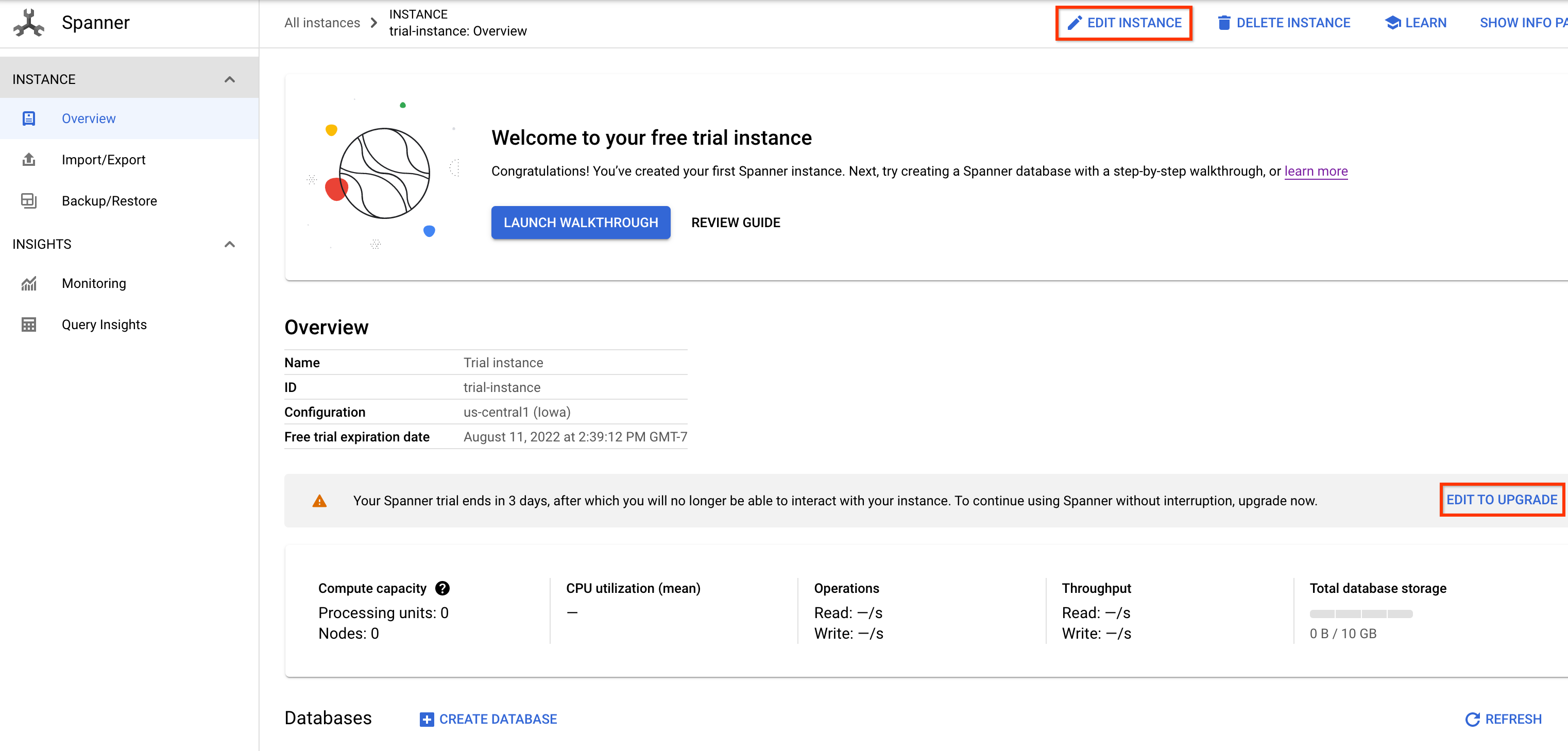
No campo Atualizar nome da instância, insira um nome mais adequado para sua instância paga, se aplicável.
Selecione a opção de upgrade. Você pode selecionar uma das seguintes opções:
- Fazer upgrade agora
- Fazer upgrade automático para a versão completa da edição Enterprise após o término do período de teste
- Lembrar mais tarde
A seção Resumo oferece uma descrição dos custos de computação e armazenamento da instância paga atualizada que você selecionou.
Clique em Salvar para fazer upgrade da instância de teste gratuito.
gcloud
Para fazer upgrade da instância de teste gratuito para uma instância paga da edição Enterprise
com a mesma configuração, execute o seguinte comando
gcloud spanner instances update:
gcloud spanner instances update INSTANCE_ID --instance-type=provisioned
Excluir a instância
Console do Google Cloud
Acesse a página Instâncias do Spanner no console Google Cloud .
Clique no nome da instância a ser excluída.
Na página Visão geral da instância, clique em Excluir instância.
Siga as instruções para confirmar a exclusão da instância.
Clique em Excluir.
gcloud
Para excluir a instância do teste sem custo financeiro, use o seguinte comando
gcloud spanner instances delete:
gcloud spanner instances delete INSTANCE_ID
A seguir
- Saiba mais sobre as instâncias de teste sem custo financeiro do Spanner.
- Saiba mais sobre instâncias e bancos de dados do Spanner.
- Para detalhes sobre os preços do Spanner após o período de teste sem custos financeiros, consulte a página de preços.

